
使用Windows安装盘修复引导,执行bootrec命令重建MBR和BCD;2. 检查硬盘连接是否牢固;3. 进入BIOS确认硬盘被识别并调整SATA模式;4. 通过diskpart清理并重建分区表。
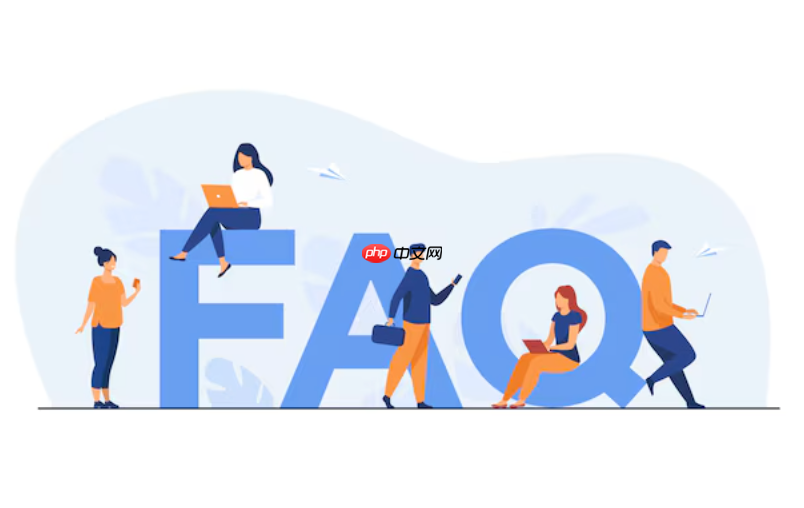
如果您在启动时看到“Missing operating system”错误提示,说明系统无法找到或加载,这通常发生在BIOS/UEFI能够识别但无法定位引导程序时。该问题可能由引导配置错误、硬盘连接问题或系统文件损坏引起。
本文运行环境:Dell XPS 15,Windows 11
一、使用Windows安装盘修复引导
当主引导记录(MBR)或引导配置数据(BCD)损坏时,系统将无法正确启动。通过Windows安装介质可以重新生成这些关键引导文件。
1、插入Windows安装U盘或光盘,重启电脑并从该设备启动。
2、选择语言后点击“下一步”,然后点击“修复”。
3、进入“疑难解答” → “高级选项” → “命令提示符”。
4、依次执行以下命令以重建引导信息:
bootrec /fixmbr
bootrec /fixboot
bootrec /rebuildbcd
5、完成操作后移除安装介质并重启电脑。
二、检查硬盘连接状态
物理连接不良可能导致无法正确识别硬盘,从而引发缺失操作系统的错误。确保硬盘接口稳固且供电正常是排除硬件问题的关键步骤。
1、关闭电脑并断开电源线。
2、打开机箱侧板,检查SATA数据线和电源线是否牢固连接至硬盘和主板。
3、如有备用线缆,建议更换尝试。
一款支持文本、图片、视频纠错和AIGC检测的内容审核校对平台。

28
4、对于M.2 NVMe,确认其已完全插入插槽并固定螺丝。
5、重新连接电源后开机观察是否恢复正常。
三、验证BIOS中硬盘识别情况
若BIOS未检测到硬盘,则操作系统自然无法加载。此步骤用于确认存储设备是否被系统底层识别。
1、重启电脑并按下指定键(如F2、Delete等)进入BIOS设置界面。
2、导航至“Storage”或“Drives”选项区域。
3、查看主硬盘是否出现在设备列表中。
4、如果未显示,请尝试切换SATA模式(例如AHCI与IDE之间切换)。
5、保存更改并退出BIOS。
四、重建主引导记录(MBR)
主引导记录位于硬盘开头,负责启动操作系统。若该区域受损,即使系统存在也无法启动。可通过命令行进行修复。
1、使用Windows安装盘启动并进入“命令提示符”。
2、输入 diskpart 启动磁盘管理工具。
3、依次执行 list disk 和 select disk 0(根据实际硬盘编号调整)。
4、确认目标磁盘后输入 clean 命令清除分区表(注意:此操作会删除所有数据)。
5、重新创建分区并格式化,再使用安装程序重新安装系统。


























